INHOUDSOPGAWE
Soms voer ons die datum in Excel in, maar dit gee dit terug as 'n klomp syfers aangesien dit die datumwaarde as 'n getal stoor. Dit maak die datastel baie moeilik om te verstaan. In hierdie artikel gaan ons 'n paar maniere leer om 'n getal na 'n datum in Excel om te skakel.
Oefenwerkboek
Laai die volgende werkboek en oefening af.
Skakel nommer na datum om.xlsx
6 maklike maniere om nommer na datum om te skakel in Excel
1. Gebruik getalformaat-aftreklys na Skakel Getal om na Datum
Deur die Getalformaat-aftreklys vanaf die lint te gebruik, kan ons getalle vinnig na datum omskakel. Gestel ons het 'n datastel ( B4:D10 ) van die kliënte se betaalmetodes met datums. Ons kan sien dat die datums as syfers vertoon word. Nou gaan ons hierdie getalle omskakel na datumformaat.
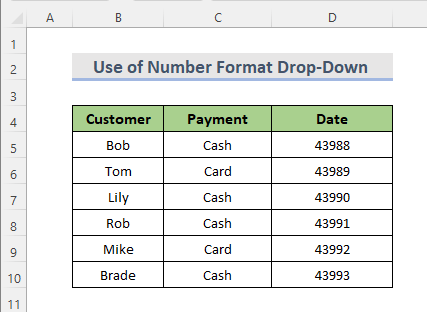
STAPE:
- Kies eers die selreeks D5:D10 .
- Gaan dan na die Tuis oortjie.
- Kies dan die aftreklys uit die Getal -afdeling.
- Kies daarna ' Kort datum ' of ' Lang datum ' uit die aftreklys.

- Laastens kan ons sien dat al die getalle in datums omgeskakel word.
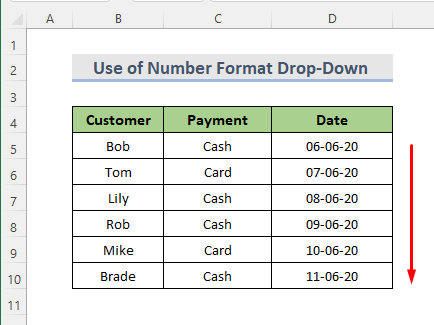
2 Ingeboude datumformaat-opsie vir die omskakeling van getal na datum
Excel het 'n paar ingeboude -formaatopsies om getalle na datum om te skakel. Gestel ons het 'n datastel ( B4:D10 ) van verskillendekliënte se betaalbedrae met die datum. In reeks D5:D10 gaan ons getalle omskakel na datum.
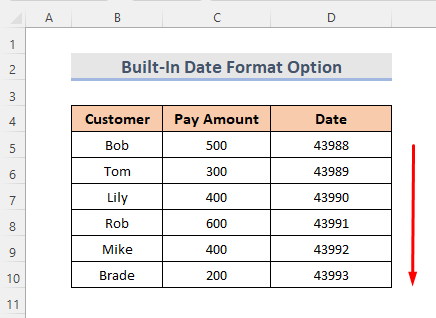
STAPE:
- Kies eers die selreeks D5:D10 .
- Gaan dan na die Tuis -oortjie.
- Nou vanaf die Nommer -afdeling van die lint, druk die Dialog Launcher -ikoon in die regter-onderste hoek.
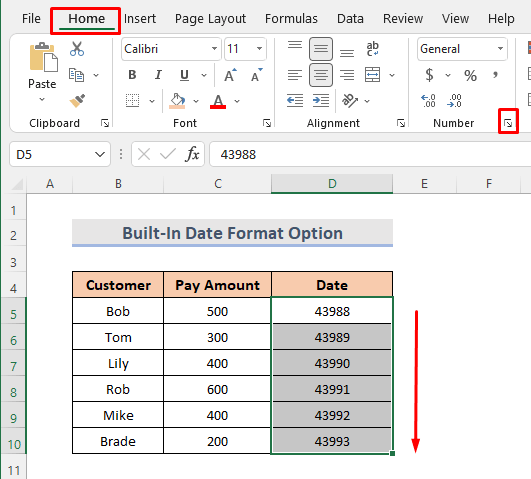
- Hier is ons kan sien dat 'n Format Cells venster verskyn.
- Gaan daarna na die Getal -oortjie.
- Volgende van die ' Kategorie' -kassie, kies ' Datum '.
- Van die ' Tipe '-kassie, kies watter formaat ons as 'n datum wil sien.
- Klik op die OK .

- Op die ou end kan ons die resultaat sien.

3. Skep pasgemaakte datumformatering om getal na datum om te skakel in Excel
Ons kan pasgemaakte datumformatering in Excel skep. Dit help ons om die datastel vriendelik te maak. Vanuit die datastel ( B4:D10 ), gaan ons die pasgemaakte datumformaat in selreeks D5:D10 toepas.

STAPE:
- Kies eers die reeks D5:D10 .
- Gaan dan na die Tuis tab > Nommer afdeling > Dialog Launcher ikoon.
- 'n Format selle venster maak oop.
- Nou gaan na die Tuis -oortjie.
- Hier, uit die ' Kategorie '-kassie, kies ' Gepasmaakte '.
- Skryf dan die verlangde neer in die ' Type '-boksformaat. Ons tik " dd-mm-jjjj" daar.
- Klik uiteindelik op OK .

- Ons kan uiteindelik die resultaat sien.
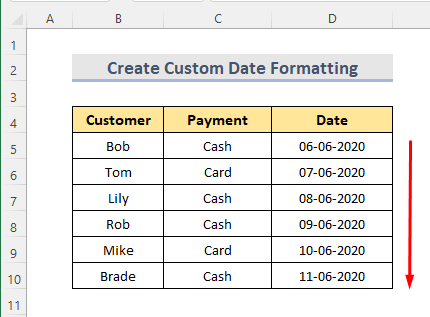
Soortgelyke lesings:
- Hoe om teks na datum in Excel om te skakel (10 maniere)
- Omskep algemene formaat na datum in Excel (7 metodes)
- Skakel om Teks na datum en tyd in Excel (5 metodes)
4. Gebruik teksfunksie om getal na datum om te skakel
Om die getal as teks met 'n gegewe formaat terug te gee, ons kan die TEKS-funksie gebruik. Ons kan hierdie funksie gebruik om getalle in datums om te skakel. 'n Betalingsdatastel ( B4:D10 ) is hier. Ons gaan die getalle in selreeks C5:C10 omskakel na 'n datum in selreeks D5:D10 .

STAPE:
- Kies Sel D5 aan die begin.
- Tik dan die formule in:
=TEXT(C5,"dd-mm-yyyy") 
- Tik laastens Enter en gebruik die Vulhandvatsel -nutsding om die selle te outovul.
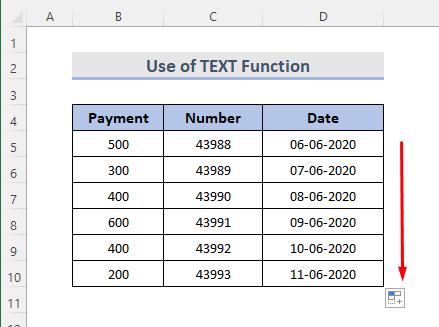
➥ Formule-ontleding
➤ C5
Dit sal die numeriese waarde van die getallereeks wees.
➤ "dd-mm-jjjj"
Dit sal die datum wees formaat wat ons van die getal wil omskakel. Ons kan “mm-dd-jj” , “mm/dd/jj” , “dddd, mmmm d,jjjj”, en vele meer datums gebruik formate in die formule teks opsie van die TEKS Funksie .
5. Kombineer DATUM, REGS, MIDDEL, LINKS Funksies omSkakel 8 syfers nommer om na datum
Excel DATE-funksie saam met die kombinasie van REGS , MIDDEL , LINKS funksies help ons om getalle wat 8 syfers bevat in datums om te skakel. Al die waardes wat ons wil omskakel, moet in dieselfde patroon wees. Die DATE-funksie help ons om die Excel-datum te bereken. Sowel as die REGTE funksie onttrek die karakters van die regterkant van die teksstring. Om die karakters uit die middel van die teksstring te onttrek, kan ons die MID-funksie gebruik. Boonop help die LEFT-funksie ons om die karakters van die linkerkant van die teksstring te onttrek.
Kom ons sê ons het 'n datastel ( B4:D10 ). Die selreeks C5:C10 bevat 8 syfers of karakters in elk.
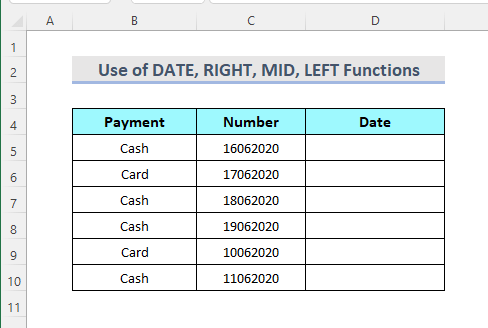
STAPE:
- Kies Sel D5 .
- Tik nou die formule in:
=DATE(RIGHT(C5,4),MID(C5,3,2),LEFT(C5,2)) 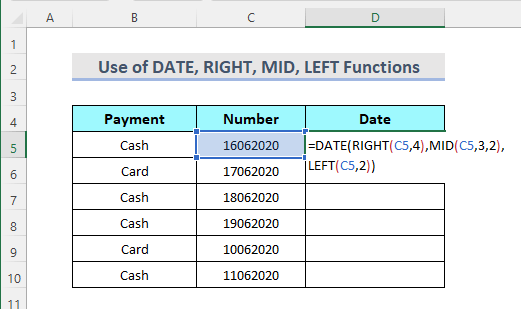
- Druk dan Enter en gebruik die Vulhandvatsel nutsding om die resultaat te sien.
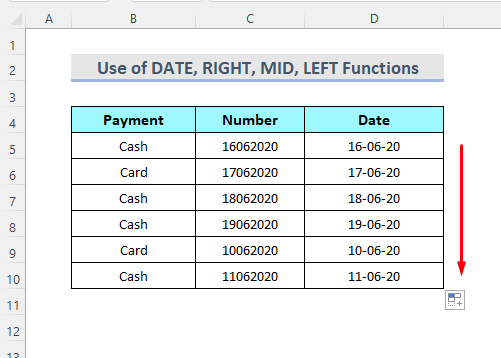
➥ Formule-ontleding
➤ REGS(C5,4)
Dit sal die laaste vier syfers van die teksstring en gee dit terug as jaarwaarde.
➤ MID(C5,3,2)
Dit sal die middelste twee syfers van die teksstring en gee terug as maandwaarde.
➤ LINKS(C5,2)
Dit sal die eerste twee syfers van die teks onttrek string en gee terug as dagwaarde.
➤ DATUM(REGS(C5,4),MIDDEL(C5,3,2),LINKS(C5,2))
Dit sal die volle datum in “ dd-mm-jj terugstuur ”-formaat.
6. Deur VBA te gebruik om nommer na datum om te skakel in Excel
Microsoft Visual Basic for Application kan ons help om getalle baie vinnig na datum om te skakel . Ons het 'n datastel ( B4:D10 ) van betalingsbedrae met datumnommers.

STAPE:
- Selekteer eerstens al die getalle in 'n reeks wat ons wil omskakel.
- Kies dan die blad vanaf die bladoortjie.
- Regskliek daarop en kies Bekyk kode .

- 'n VBA module maak oop.
- Tik nou die kode in:
7324
- Klik dan op die Run -opsie.

- Laastens kan ons die resultaat sien in die selreeks D5:D10 .

Gevolgtrekking
Dit is die vinnigste maniere om getalle tot op datum in Excel om te skakel. Daar is 'n oefenwerkboek bygevoeg. Gaan voort en probeer dit. Vra gerus enigiets of stel enige nuwe metodes voor.

